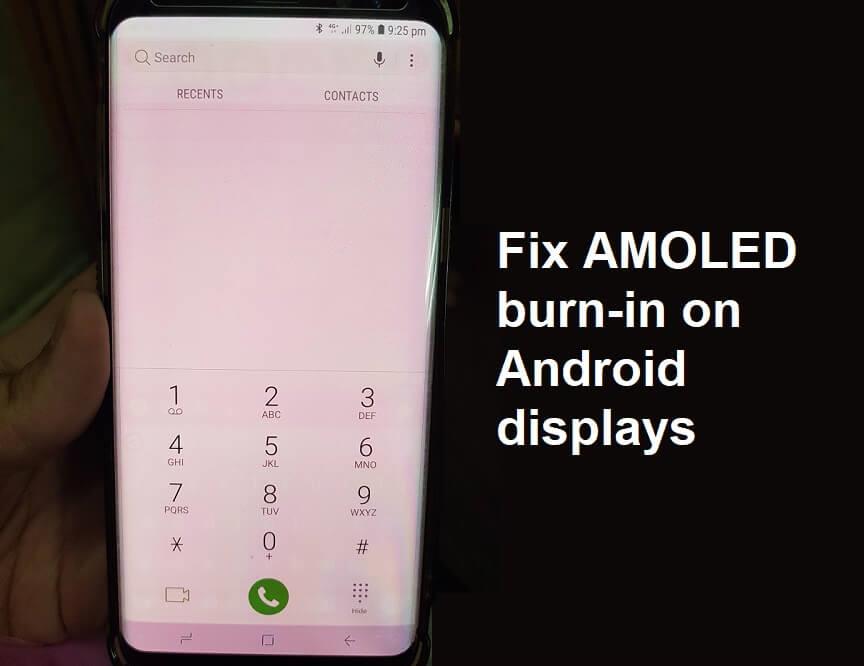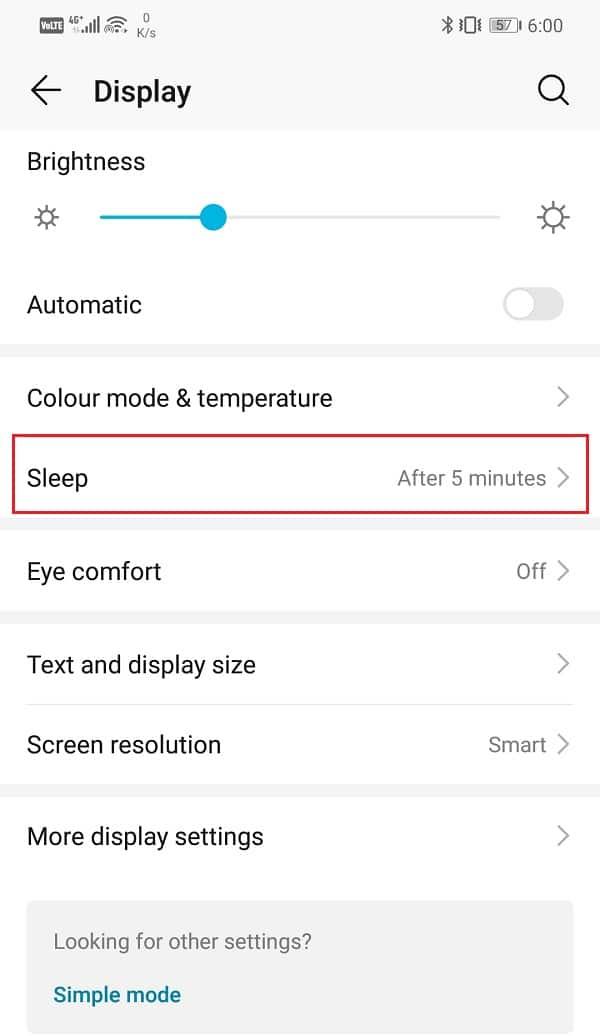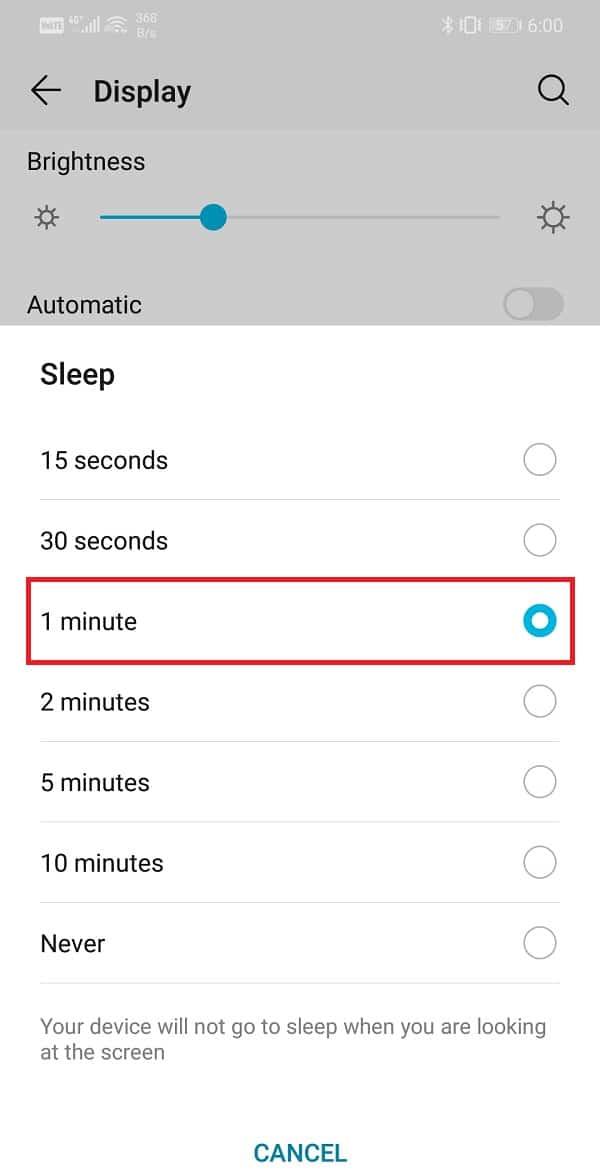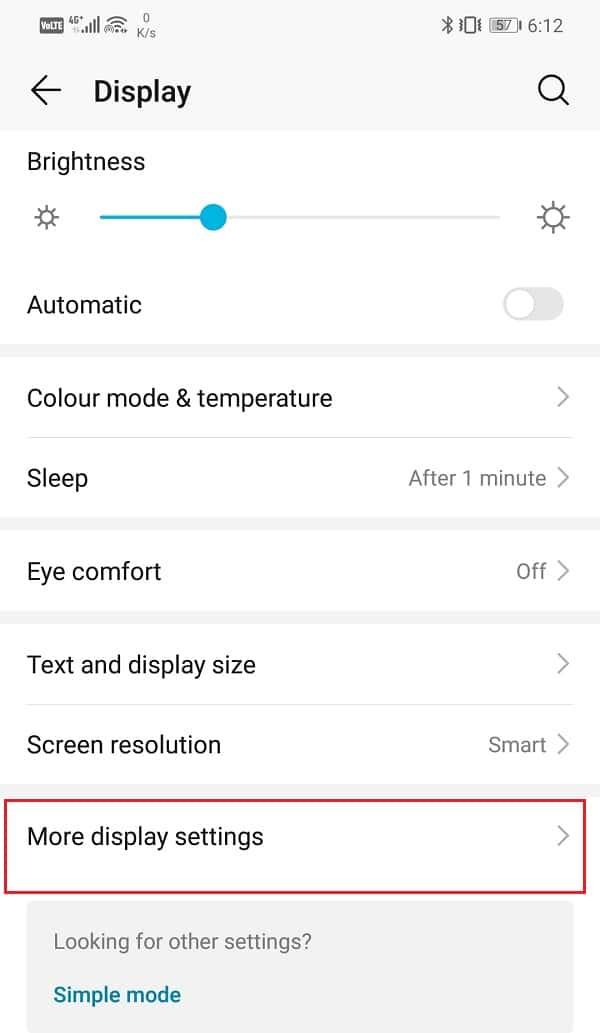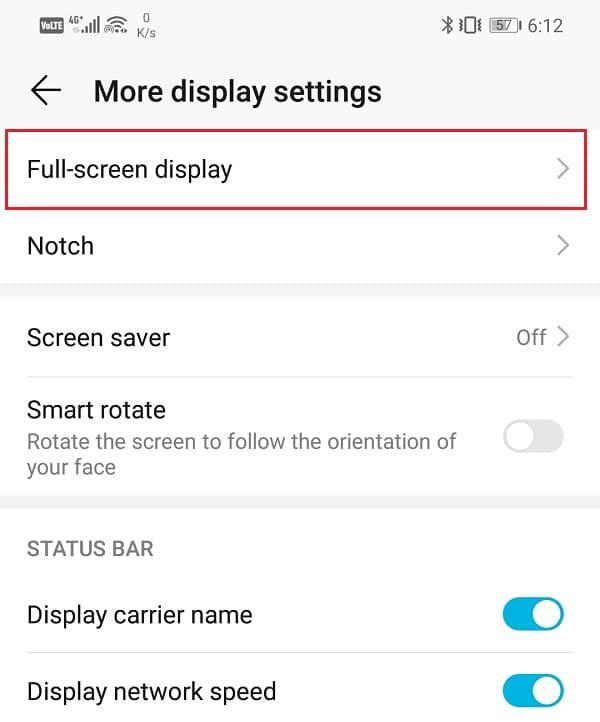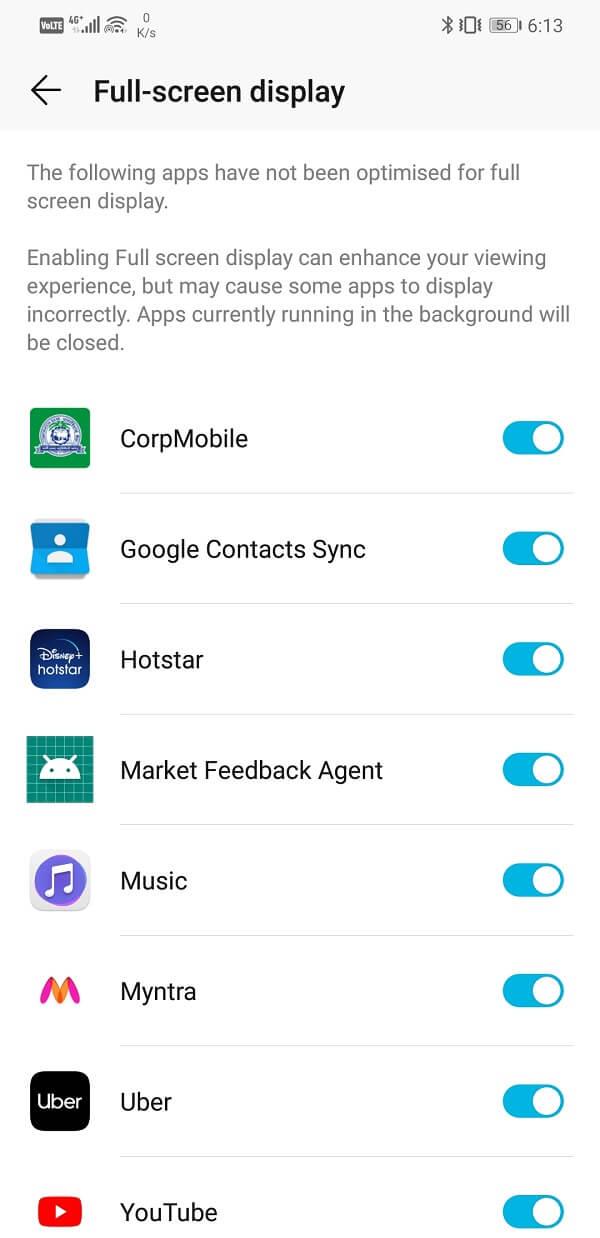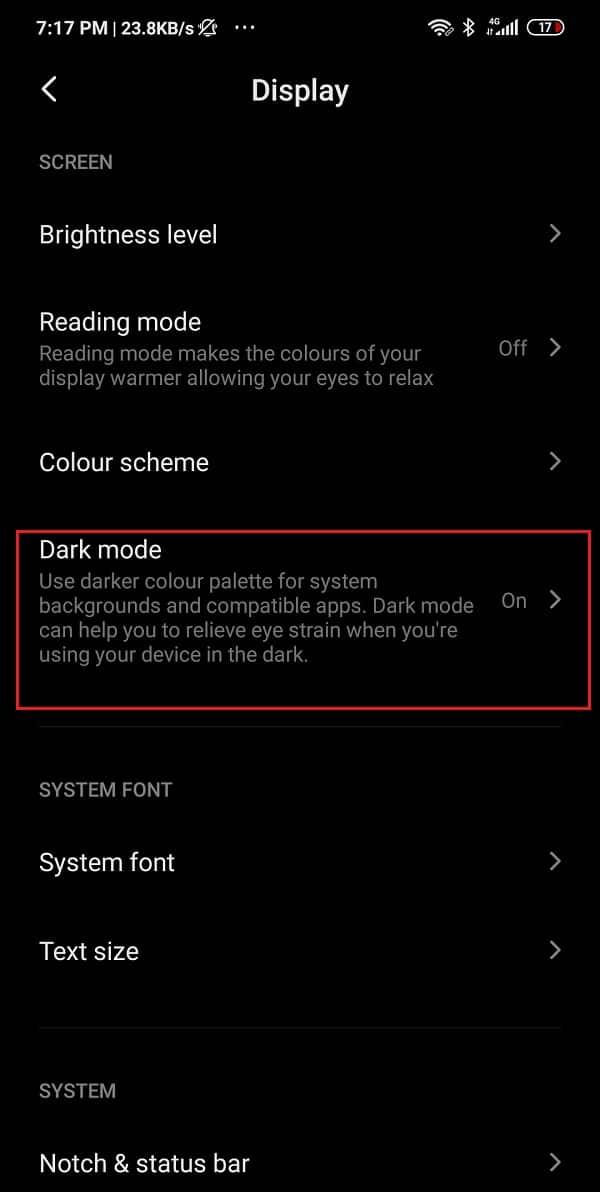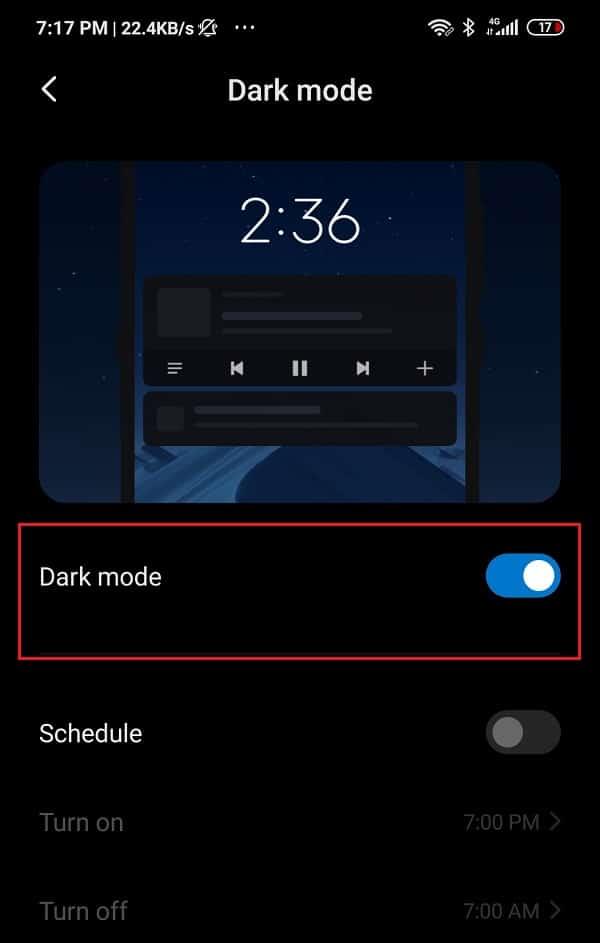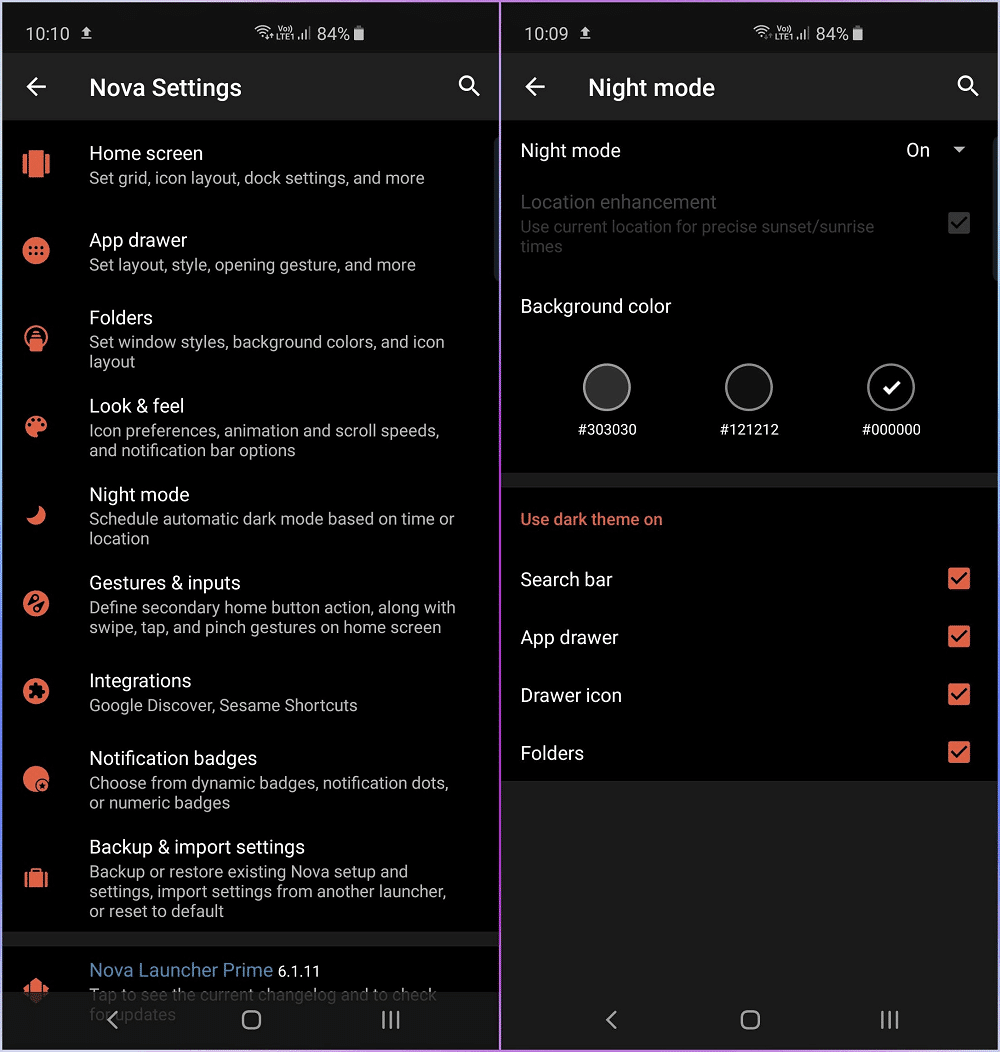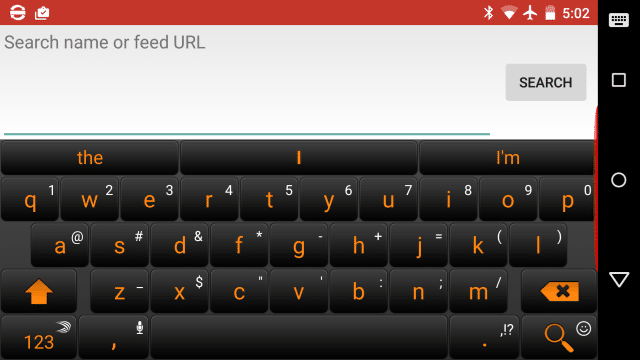صفحه نمایش عامل اصلی است که بر تصمیم ما برای خرید یک گوشی هوشمند خاص تأثیر می گذارد. بخش دشوار انتخاب بین AMOLED (یا OLED) و LCD است. اگرچه در زمانهای اخیر اکثر برندهای پرچمدار به سمت AMOLED رفتهاند، اما به این معنی نیست که آن بیعیب است. یکی از نکاتی که در مورد صفحه نمایش AMOLED مورد توجه قرار می گیرد، مربوط به سوختن صفحه نمایش یا تصاویر ارواح است. نمایشگرهای AMOLED در مقایسه با LCD با مشکل سوختن صفحه نمایش، حفظ تصویر یا تصاویر ارواح بسیار بیشتر مواجه می شوند. بنابراین، در بحث بین LCD و AMOLED، دومی دارای یک نقطه ضعف آشکار در این زمینه است.
در حال حاضر، ممکن است شما دست اول سوختن صفحه نمایش را تجربه نکرده باشید، اما بسیاری از کاربران اندرویدی آن را تجربه کرده اند. به جای اینکه با این اصطلاح جدید گیج و سردرگم شوید و قبل از اینکه اجازه دهید آن بر تصمیم نهایی شما تأثیر بگذارد، بهتر است با داستان کامل آشنا شوید. در این مقاله میخواهیم بحث کنیم که سوختگی صفحه در واقع چیست و آیا میتوانید آن را برطرف کنید یا خیر. بنابراین، بدون هیچ مقدمه دیگری، بیایید شروع کنیم.
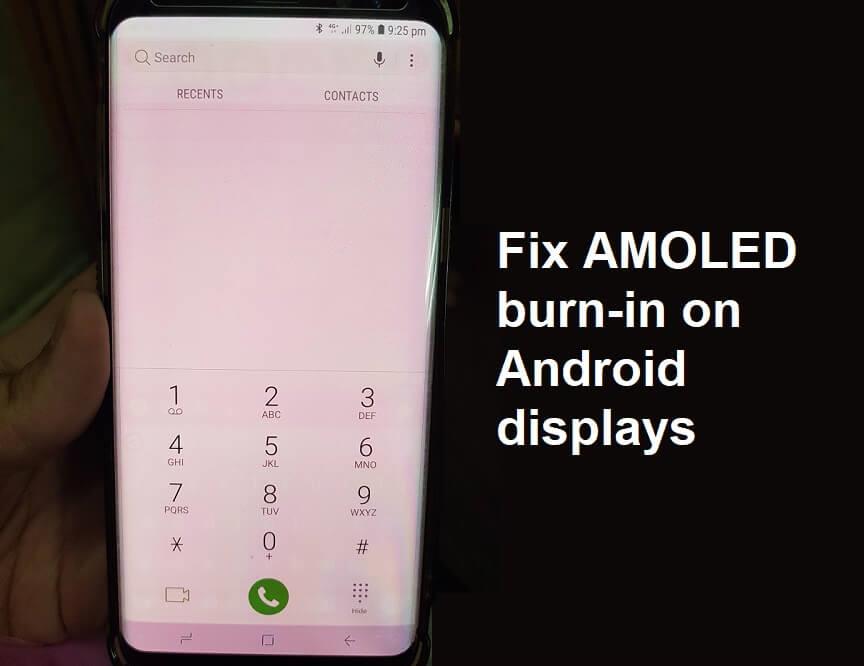
فهرست
رفع سوختگی صفحه در صفحه نمایش AMOLED یا LCD
Screen Burn-in چیست؟
سوختگی صفحه نمایش وضعیتی است که در آن صفحه نمایش به دلیل استفاده نامنظم از پیکسل دچار تغییر رنگ دائمی می شود. همچنین به عنوان یک تصویر روح نیز شناخته می شود زیرا در این حالت یک تصویر تار روی صفحه باقی می ماند و با آیتم فعلی نمایش داده می شود. هنگامی که یک تصویر ثابت برای مدت طولانی روی یک صفحه نمایش استفاده می شود، پیکسل ها برای تغییر به یک تصویر جدید تلاش می کنند. برخی از پیکسل ها همچنان همان رنگ را ساطع می کنند و بنابراین یک طرح کلی از تصویر قبلی مشاهده می شود. این شبیه به پای انسان است که پس از یک دوره طولانی نشستن احساس می کند مرده است و نمی تواند حرکت کند. این پدیده به عنوان حفظ تصویر نیز شناخته می شود و یک مشکل رایج در صفحه نمایش های OLED یا AMOLED است. برای درک بهتر این پدیده باید بدانیم چه چیزی باعث آن می شود.
چه چیزی باعث سوختگی صفحه نمایش می شود؟
صفحه نمایش یک گوشی هوشمند از پیکسل های متعددی تشکیل شده است. این پیکسل ها برای تشکیل بخشی از تصویر روشن می شوند. اکنون رنگهای مختلفی که مشاهده میکنید با ترکیب رنگها از سه زیرپیکسل سبز، قرمز و آبی تشکیل میشوند. هر رنگی که روی صفحه نمایش خود می بینید از ترکیب این سه زیرپیکسل تولید می شود. اکنون، این زیرپیکسل ها با گذشت زمان از بین می روند و هر زیر پیکسل طول عمر متفاوتی دارد. رنگ قرمز دوام بیشتری دارد و پس از آن سبز و آبی که ضعیف ترین است. Burn-in به دلیل ضعیف شدن زیرپیکسل آبی رخ می دهد.
جدای از پیکسلهایی که بیشتر مورد استفاده قرار میگیرند، برای مثال، کسانی که مسئول ایجاد پانل ناوبری یا دکمههای ناوبری هستند، سریعتر خراب میشوند. هنگامی که رایت در شروع می شود، معمولاً از ناحیه ناوبری صفحه شروع می شود. این پیکسل های فرسوده قادر به تولید رنگ های تصویری به خوبی بقیه نیستند. آنها هنوز روی تصویر قبلی گیر کرده اند و این اثری از تصویر روی صفحه باقی می گذارد. قسمتهایی از صفحه که معمولاً برای مدت طولانی با یک تصویر ثابت گیر میکنند، معمولاً فرسوده میشوند، زیرا پیکسلهای فرعی در حالت روشنایی ثابت هستند و فرصتی برای تغییر یا خاموش شدن ندارند. این مناطق دیگر مانند سایر مناطق پاسخگو نیستند. پیکسل های فرسوده نیز مسئول تغییر رنگ در قسمت های مختلف صفحه نمایش هستند.
همانطور که قبلا ذکر شد، ساب پیکسل های نور آبی سریعتر از قرمز و سبز فرسوده می شوند. این به این دلیل است که برای تولید نور با شدت خاص، نور آبی باید روشن تر از قرمز یا سبز بدرخشد و این نیاز به قدرت اضافی دارد. به دلیل دریافت مداوم انرژی اضافی، نورهای آبی سریعتر فرسوده می شوند. با گذشت زمان صفحه نمایش OLED شروع به گرفتن رنگ مایل به قرمز یا سبز می کند. این جنبه دیگری از سوختن است.
اقدامات پیشگیرانه در برابر سوختگی چیست؟
مشکل سوختگی توسط تمام سازندگان گوشی های هوشمند که از صفحه نمایش OLED یا AMOLED استفاده می کنند تایید شده است. آنها می دانند که این مشکل به دلیل پوسیدگی سریعتر زیر پیکسل آبی است. بنابراین آنها راه حل های ابتکاری مختلفی را برای اجتناب از این مشکل امتحان کرده اند. به عنوان مثال، سامسونگ شروع به استفاده از آرایش ساب پیکسل پنتیل در تمام گوشی های صفحه نمایش AMOLED خود کرد. در این آرایش، ساب پیکسل آبی در مقایسه با قرمز و سبز از نظر اندازه بزرگتر شده است. این بدان معنی است که می تواند با قدرت کمتر شدت بیشتری تولید کند. این به نوبه خود باعث افزایش طول عمر زیر پیکسل آبی می شود. تلفنهای رده بالا همچنین از LEDهای با دوام با کیفیت بهتر استفاده میکنند که اطمینان حاصل میکنند که سوختن به این زودیها رخ نمیدهد.
جدای از آن، ویژگیهای نرمافزاری داخلی وجود دارد که از سوختن جلوگیری میکند. محصولات Android Wear دارای یک گزینه "محافظت در برابر سوختگی" هستند که می تواند برای جلوگیری از سوختن فعال شود. این سیستم هر چند وقت یکبار تصویر نمایش داده شده روی صفحه را با چند پیکسل تغییر می دهد تا مطمئن شود که فشار زیادی روی یک پیکسل خاص وارد نمی شود. گوشیهای هوشمندی که دارای ویژگی Always-on هستند نیز از همین تکنیک برای افزایش طول عمر دستگاه استفاده میکنند. همچنین اقدامات پیشگیرانه خاصی وجود دارد که می توانید برای جلوگیری از سوختن صفحه نمایش انجام دهید. در بخش بعدی قصد داریم به این موضوع بپردازیم.

چگونه سوختگی صفحه را تشخیص دهیم؟
Screen Burn در مراحلی انجام می شود. با چند پیکسل اینجا و آنجا شروع می شود و سپس به تدریج قسمت های بیشتری از صفحه نمایش آسیب می بیند. تشخیص سوختگی در مراحل اولیه تقریبا غیرممکن است مگر اینکه یک رنگ ثابت را روی صفحه نمایش با حداکثر روشنایی مشاهده کنید. ساده ترین راه برای تشخیص سوختگی صفحه استفاده از یک برنامه ساده تست صفحه نمایش است.
یکی از بهترین برنامه های موجود در فروشگاه Google Play Screen Test توسط Hajime Namura است . پس از دانلود و نصب برنامه، می توانید بلافاصله آزمایش را شروع کنید. صفحه نمایش شما کاملاً با یک رنگ ثابت پر می شود که با لمس صفحه تغییر می کند. همچنین چند الگو و شیب در ترکیب وجود دارد. این صفحهنمایشها به شما امکان میدهند تا بررسی کنید که آیا هنگام تغییر رنگ، اثر ماندگاری وجود دارد یا بخشی از صفحه نمایش وجود دارد که روشنایی کمتری نسبت به بقیه دارد. تغییرات رنگ، پیکسل های مرده، صفحه نمایش خراب از دیگر مواردی است که باید در حین انجام آزمایش به آنها توجه کرد. اگر متوجه هیچ یک از این موا��د نشدید، دستگاه شما سوختگی ندارد. با این حال، اگر علائم سوختگی را نشان دهد، راهحلهای خاصی وجود دارد که میتواند به شما در جلوگیری از آسیب بیشتر کمک کند.
راه حل های مختلف برای سوزاندن صفحه نمایش چیست؟
اگرچه برنامه های متعددی وجود دارند که ادعا می کنند اثرات سوختگی صفحه را معکوس می کنند، اما به ندرت کار می کنند. برخی از آنها حتی بقیه پیکسل ها را می سوزانند تا تعادل ایجاد کنند، اما این اصلا خوب نیست. این به این دلیل است که سوختن صفحه نمایش آسیب دائمی است و کار زیادی نمی توانید انجام دهید. اگر پیکسل های خاصی آسیب دیده باشند، قابل تعمیر نیستند. با این حال، اقدامات پیشگیرانه خاصی وجود دارد که می توانید برای جلوگیری از آسیب بیشتر و محدود کردن سوزاندن صفحه از ادعای بخش های بیشتری از صفحه انجام دهید. در زیر لیستی از اقداماتی است که می توانید برای افزایش طول عمر صفحه نمایش خود انجام دهید.
روش 1: روشنایی صفحه و تایم اوت را کاهش دهید
این یک ریاضی ساده است که روشنایی بالاتر، انرژی بیشتری برای پیکسل ها تامین می شود. کاهش روشنایی دستگاه، جریان انرژی را به پیکسل ها کاهش می دهد و از فرسودگی سریع آنها جلوگیری می کند. همچنین میتوانید زمانبندی صفحه نمایش را کاهش دهید تا در صورت عدم استفاده، صفحه نمایش گوشی خاموش شود و نه تنها در مصرف انرژی صرفهجویی کنید، بلکه طول عمر پیکسلها را نیز افزایش دهید.
1. برای کاهش روشنایی، به سادگی از پانل اعلان به پایین بکشید و از نوار لغزنده روشنایی در منوی دسترسی سریع استفاده کنید.
2. به منظور کاهش مدت زمان نمایش، تنظیمات را در گوشی خود باز کنید.

3. اکنون بر روی گزینه Display ضربه بزنید .
4. بر روی گزینه Sleep کلیک کنید و گزینه زمان کمتری را انتخاب کنید.
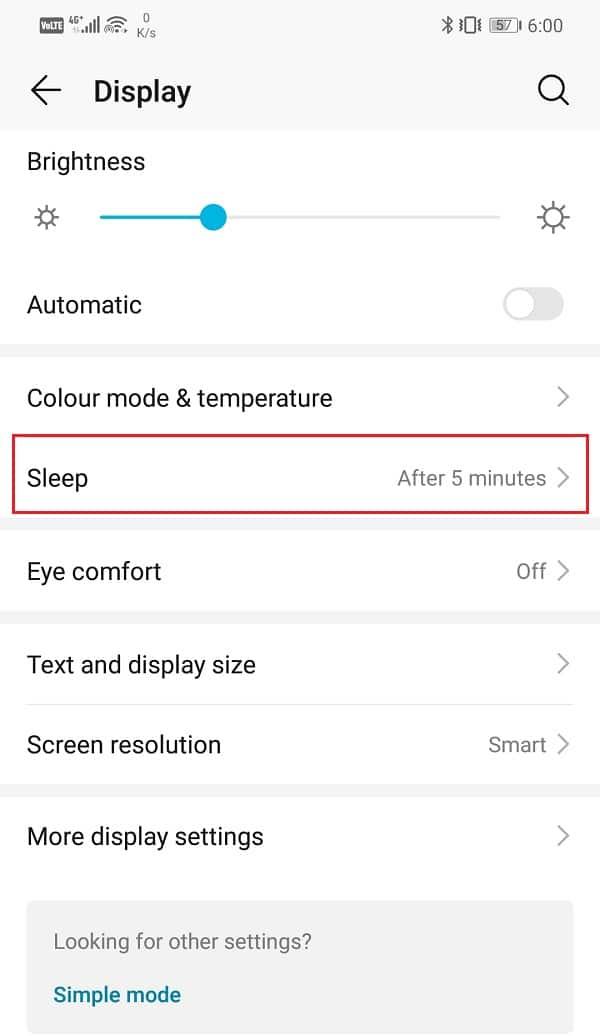
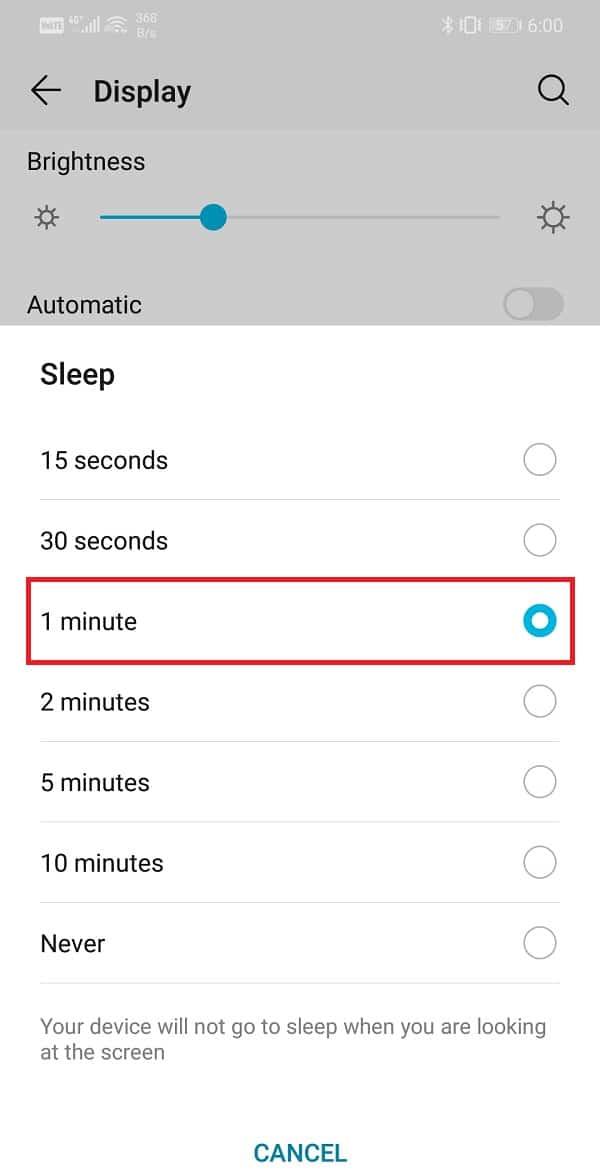
روش 2: نمایش تمام صفحه یا حالت همه جانبه را فعال کنید
یکی از مناطقی که ابتدا سوختن در آن رخ می دهد، پانل ناوبری یا منطقه ای است که برای دکمه های ناوبری اختصاص داده شده است. این به این دلیل است که پیکسل های آن منطقه به طور مداوم یک چیز را نشان می دهند. تنها راه برای جلوگیری از سوختن صفحه نمایش، خلاص شدن از شر پانل پیمایش مداوم است. این فقط در حالت Immersive یا نمایش تمام صفحه امکان پذیر است. همانطور که از نام آن پیداست، در این حالت تمام صفحه توسط هر برنامه ای که در حال اجرا است اشغال می شود و پنل ناوبری پنهان است. برای دسترسی به پنل پیمایش باید انگشت خود را از پایین به بالا بکشید. فعال کردن نمایشگر تمام صفحه برای برنامهها به پیکسلهای ناحیه بالا و پایین اجازه میدهد تا تغییر را تجربه کنند زیرا رنگ دیگری جایگزین تصویر ثابت ثابت دکمههای ناوبری میشود.
با این حال، این تنظیم فقط برای دستگاه ها و برنامه های انتخابی در دسترس است. باید تنظیمات را برای برنامه های جداگانه از تنظیمات فعال کنید. مراحل زیر را دنبال کنید تا ببینید چگونه:
1. تنظیمات گوشی خود را باز کنید سپس روی گزینه Display ضربه بزنید .
2. در اینجا، روی More display settings کلیک کنید .
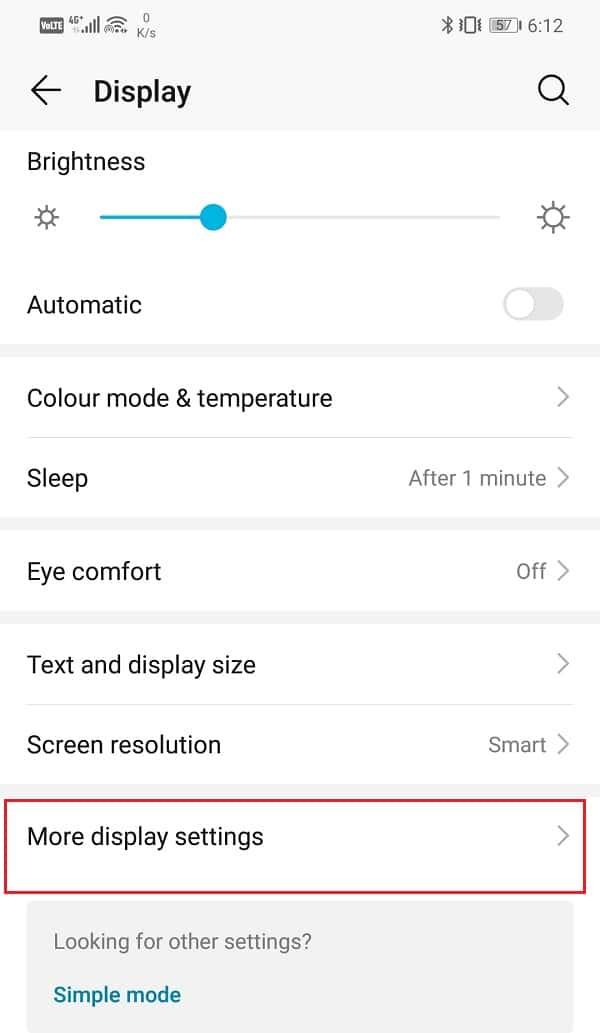
3. اکنون روی گزینه Full-screen display ضربه بزنید .
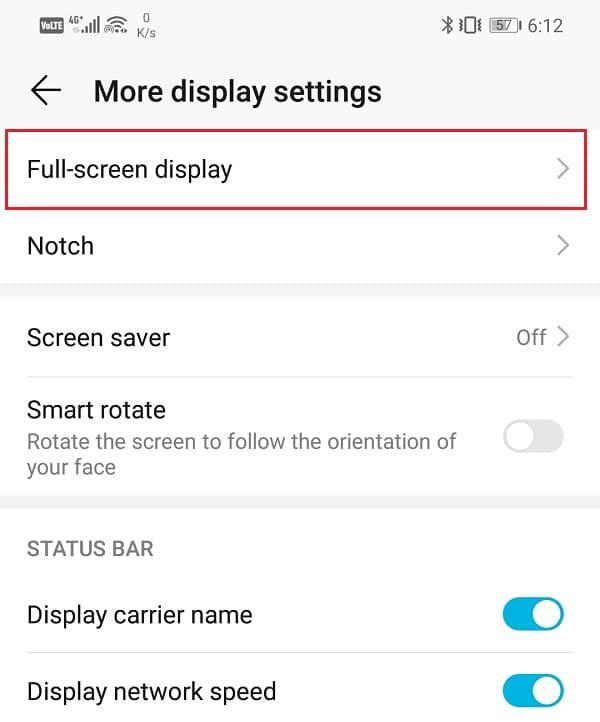
4. پس از آن، به سادگی کلید برنامه های مختلف لیست شده در آنجا را روشن کنید.
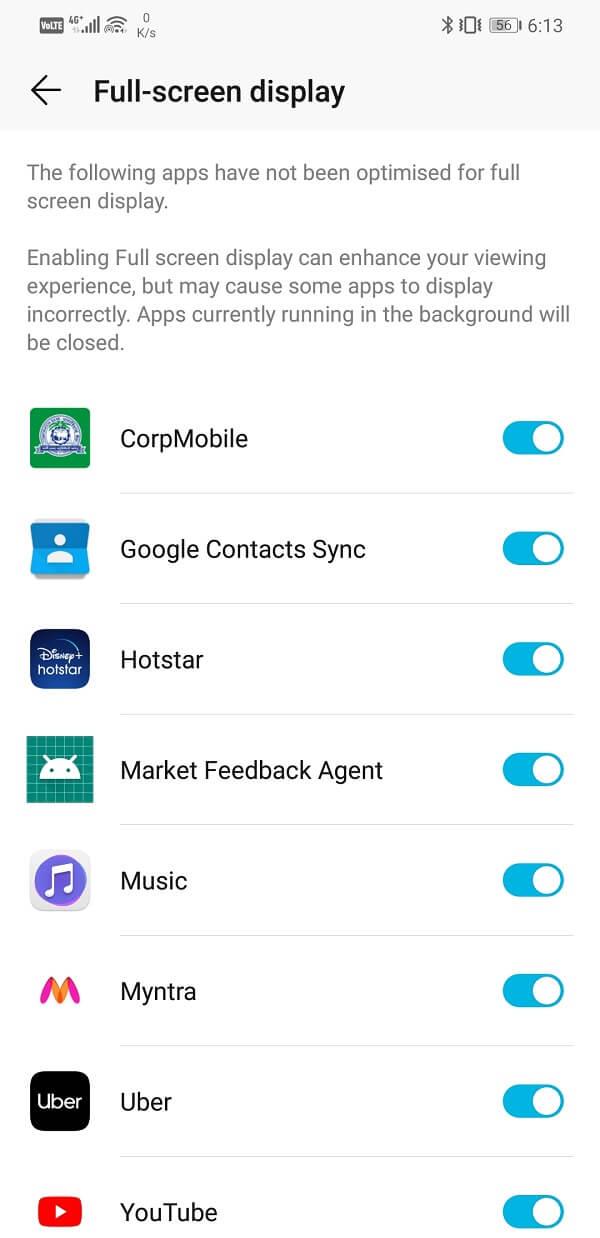
اگر دستگاه شما تنظیمات داخلی را ندارد، می توانید از یک برنامه شخص ثالث برای فعال کردن نمایش تمام صفحه استفاده کنید. GMD Immersive را دانلود و نصب کنید. این یک برنامه رایگان است و به شما امکان می دهد هنگام استفاده از یک برنامه، پانل های ناوبری و اعلان را حذف کنید.
روش 3: یک صفحه سیاه را به عنوان تصویر زمینه خود تنظیم کنید
رنگ مشکی کمترین ضرر را برای نمایشگر شما دارد. به حداقل نور نیاز دارد و در نتیجه طول عمر پیکسل های یک صفحه نمایش AMOLED را افزایش می دهد . استفاده از صفحهنمایش سیاه بهعنوان کاغذ دیواری، احتمال سوختن روی صفحهنمایش AMOLED یا LCD را تا حد زیادی کاهش میدهد . گالری کاغذ دیواری خود را بررسی کنید، اگر رنگ مشکی تک رنگ به عنوان یک گزینه موجود است، آن را به عنوان تصویر زمینه خود تنظیم کنید. اگر از اندروید 8.0 یا بالاتر استفاده می کنید، احتمالاً می توانید این کار را انجام دهید.
با این حال، اگر این امکان پذیر نیست، می توانید به سادگی یک تصویر از یک صفحه سیاه را دانلود کرده و آن را به عنوان تصویر زمینه خود تنظیم کنید. همچنین می توانید یک برنامه شخص ثالث به نام Colors را که توسط تیم کلارک توسعه داده شده است دانلود کنید که به شما امکان می دهد رنگ های ثابت را به عنوان تصویر زمینه خود تنظیم کنید. این یک برنامه رایگان است و استفاده از آن بسیار ساده است. به سادگی رنگ سیاه را از لیست رنگ ها انتخاب کنید و آن را به عنوان تصویر زمینه خود تنظیم کنید.
روش 4: حالت تاریک را فعال کنید
اگر دستگاه شما دارای اندروید 8.0 یا بالاتر است، ممکن است حالت تاریک داشته باشد. این حالت را فعال کنید تا نه تنها در مصرف انرژی صرفه جویی کنید، بلکه فشار روی پیکسل ها را نیز کاهش دهید.
1. تنظیمات را در دستگاه خود باز کنید سپس روی گزینه Display ضربه بزنید .
2. در اینجا، تنظیمات حالت تاریک را پیدا خواهید کرد .
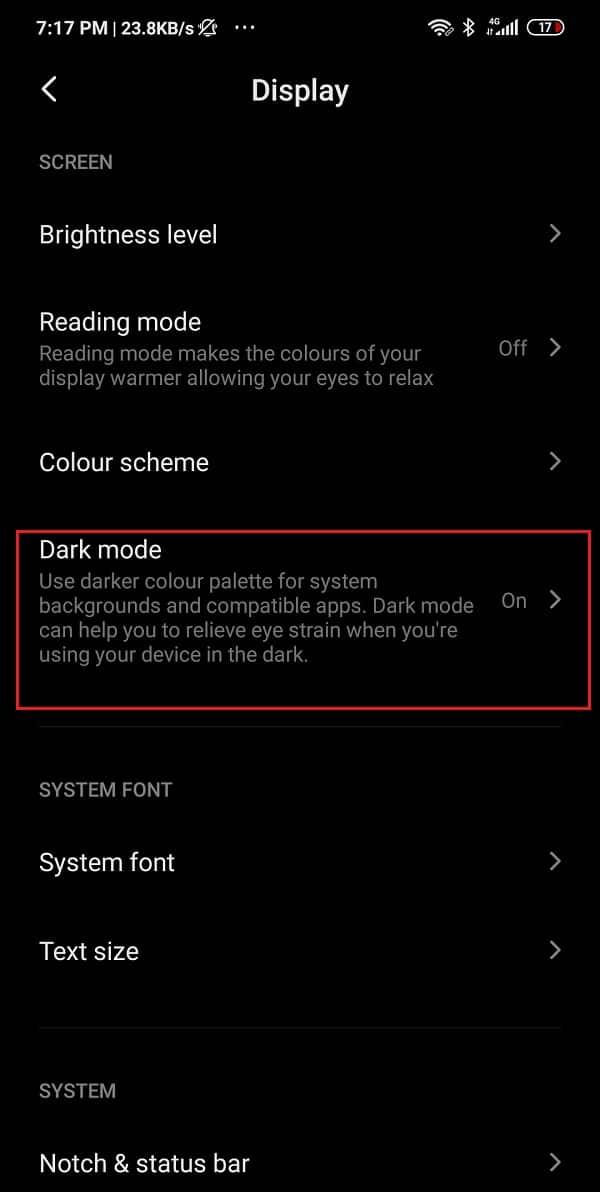
3. روی آن کلیک کنید و سپس کلید را روشن کنید تا حالت تاریک فعال شود .
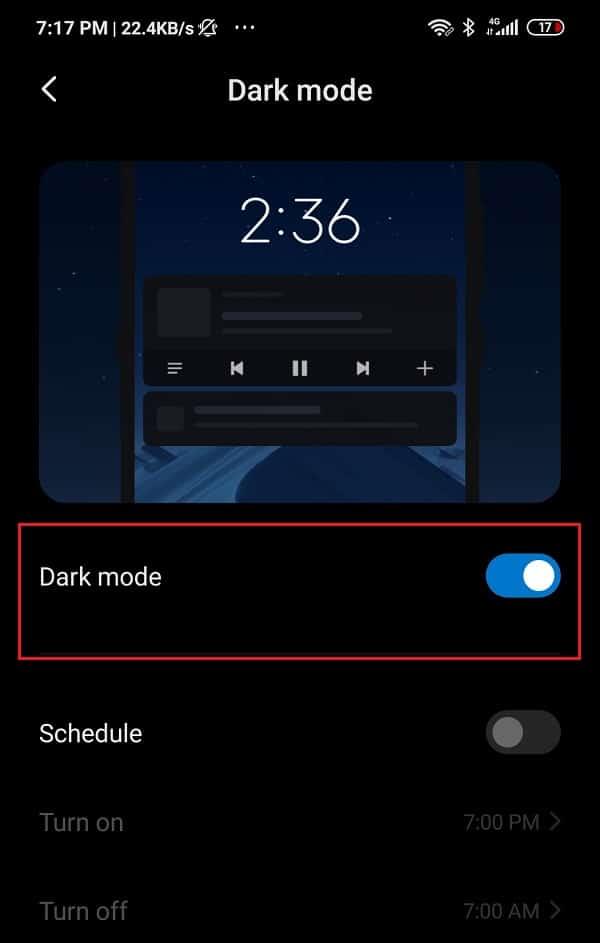
روش 5: از یک لانچر متفاوت استفاده کنید
اگر حالت تاریک در دستگاه شما در دسترس نیست، میتوانید راهانداز دیگری را انتخاب کنید. لانچر پیشفرض نصب شده روی گوشی شما برای نمایشگرهای AMOLED یا OLED مناسب نیست، مخصوصاً اگر از اندروید استوک استفاده میکنید. این به این دلیل است که آنها از رنگ سفید در منطقه پانل ناوبری استفاده می کنند که برای پیکسل ها مضر ترین است. می توانید Nova Launcher را دانلود و بر روی دستگاه خود نصب کنید. این کاملا رایگان است و دارای بسیاری از ویژگی های جذاب و شهودی است. نه تنها میتوانید به تمهای تیرهتر بروید، بلکه انواع گزینههای سفارشیسازی موجود را نیز آزمایش کنید. شما می توانید ظاهر آیکون ها، کشوی برنامه های خود را کنترل کنید، انتقال های جالب اضافه کنید، ژست ها و میانبرها را فعال کنید و غیره.
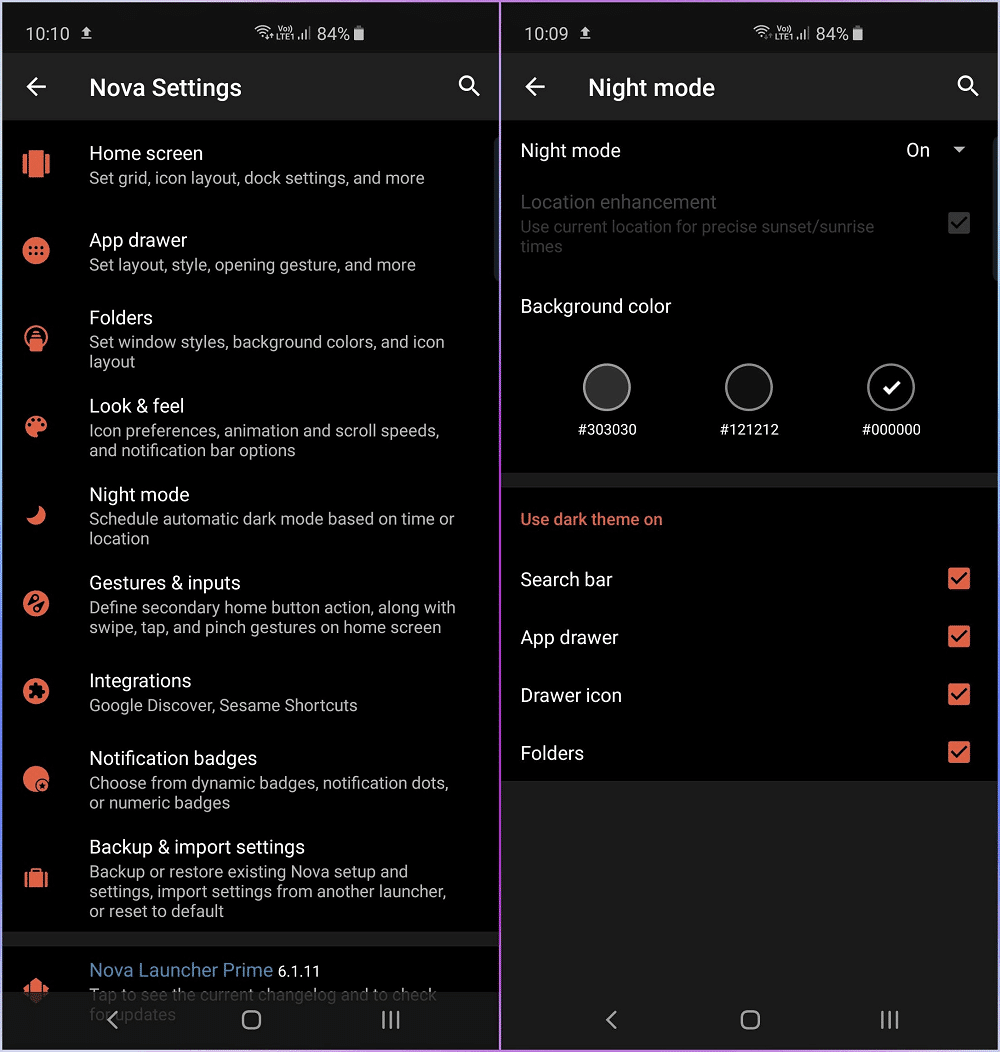
روش 6: از آیکون های AMOLED Friendly استفاده کنید
اپلیکیشن رایگانی به نام Minima Icon Pack را دانلود و نصب کنید که به شما امکان می دهد آیکون های خود را به آیکون های تیره و مینیمال تبدیل کنید که برای صفحه نمایش های AMOLED ایده آل هستند. این آیکون ها از نظر اندازه کوچکتر هستند و تم تیره تری دارند. این بدان معناست که اکنون تعداد پیکسل های کمتری استفاده می شود و این باعث کاهش احتمال سوختن صفحه نمایش می شود. این برنامه با اکثر لانچرهای اندروید سازگار است، پس با خیال راحت آن را امتحان کنید.
روش 7: از صفحه کلید AMOLED Friendly استفاده کنید
برخی از کیبوردهای اندروید در مورد تأثیرگذاری بر پیکسل های نمایشگر بهتر از سایرین هستند. کیبوردهایی با تم های تیره و کلیدهای نئون برای نمایشگرهای AMOLED مناسب هستند. یکی از بهترین برنامه های صفحه کلید که می توانید برای این منظور استفاده کنید SwiftKey است . این یک برنامه رایگان است و دارای بسیاری از تم ها و ترکیب رنگ های داخلی است. بهترین تمی که پیشنهاد می کنیم کدو تنبل نام دارد. دارای کلیدهای مشکی رنگ با حروف نارنجی نئون است.
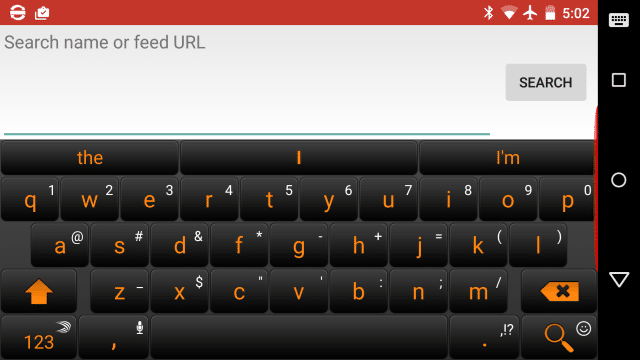
روش 8: استفاده از یک برنامه اصلاحی
بسیاری از برنامههای موجود در فروشگاه Play ادعا میکنند که میتوانند اثرات سوختن صفحه نمایش را معکوس کنند. ظاهراً آنها قادر به رفع آسیبی هستند که قبلاً ایجاد شده است. اگرچه ما این واقعیت را بیان کردیم که بیشتر این برنامه ها بی فایده هستند، برخی از آنها ممکن است کمک کننده باشند. می توانید اپلیکیشنی به نام OLED Tools را از پلی استور دانلود کنید. این برنامه یک ابزار اختصاصی به نام Burn-in کاهش دارد که می توانید از آن استفاده کنید. پیکسل های روی صفحه نمایش شما را دوباره آموزش می دهد تا تعادل را بازیابی کنید. این فرآیند شامل چرخش پیکسلهای روی صفحهنمایش از میان رنگهای اصلی مختلف با حداکثر روشنایی برای تنظیم مجدد آنها است. گاهی اوقات انجام این کار در واقع خطا را برطرف می کند.
برای دستگاههای iOS، میتوانید Dr.OLED X را دانلود کنید . تقریباً همان کار مشابه اندروید خود را انجام می دهد. با این حال، اگر مایل به دانلود هیچ برنامه ای نیستید، می توانید به سایت رسمی ScreenBurnFixer نیز مراجعه کرده و از اسلایدهای رنگی و طرح شطرنجی ارائه شده در سایت برای آموزش مجدد پیکسل های خود استفاده کنید.
در صورت سوختن صفحه نمایش در صفحه LCD چه باید کرد؟
همانطور که در بالا ذکر شد، بعید است که سوختن صفحه در یک صفحه LCD انجام شود، اما غیرممکن نیست. همچنین، اگر سوختن صفحه نمایش روی صفحه LCD اتفاق بیفتد، آسیب بیشتر دائمی است. با این حال، اپلیکیشنی به نام LCD Burn-in Wiper وجود دارد که می توانید آن را دانلود و بر روی دستگاه خود نصب کنید. این برنامه فقط برای دستگاه هایی که صفحه نمایش LCD دارند کار می کند. پیکسلهای LCD را در رنگهای مختلف با شدتهای مختلف به چرخش در میآورد تا اثر سوختن مجدداً تنظیم شود. اگر کار نکرد، باید به یک مرکز خدمات مراجعه کنید و پنل صفحه نمایش LCD را تغییر دهید.
توصیه شده:
امیدوارم آموزش فوق مفید بوده باشد و توانسته باشید سوختگی صفحه نمایشگر AMOLED یا LCD گوشی اندرویدی خود را برطرف کنید. اما اگر باز هم سوالی دارید در قسمت نظرات از آنها بپرسید.